一、设备介绍型号:GP-58MBIII 票据打印机详细参数:
打印机规格
打印方式
热敏
打印指令
ESC/POS
打印分辨率
203DPI
打印速度
70mm/s(max)
最大打印宽度
48mm
点密度
384点/行
打印头温度探测
热敏电阻
打印头位置探测
微动开关
传感器
反射传感器
打印机接口
USB(黑色)USB+蓝牙(黑色)
图形/字符/条码
图形
支持不同密度位图打印
一维码/二维码
UPC-A/UPC-E/JAN13(EAN13)/JAN8(EAN8)/ITF/CODABAR/CODE39/CODE93/CODE128/QRCode
字符集
ANK字符:Font A:12×24点Font B:9×17点简体/繁体中文:24×24点
字符放大/旋转
横向/纵向均可放大1-8倍、旋转打印,倒置打印
耗材规格
纸张类型
热敏卷筒纸
介质幅宽(含衬底)
57.5±0.5mm
纸卷外径
68mm
纸张厚度
0.06-0.08mm
介质处理
撕纸
出纸方式
上出纸
电源与钱箱
打印机电源输入电源适配器输出
DC8.5V 1.5A
钱箱输出
DC12V 1A
物理参数
工作环境
5~40℃,20~90%不结露
贮存环境
-25~55℃,20~93%不结露
重量
630g
产品尺寸
217mm×135mm×116mm
包装重量(单台)
900g
包装尺寸(单台)
240mm×150mm×135mm
可靠性
热敏片(耐磨性)
50km
认证
产品认证
CCC、SRRC、CE、FCC、ROHS
二、设备安装步骤 1、视频教程 2、图文教程 1)打印机初始化步骤一:纸张正确放入纸仓
注意:纸张打印面朝下,并确保打印机盖子合上之后,纸张能出来部分
步骤二:打印机连接电源与usb
注意点:
1、 电源另一头接入到插排,确保通电
2、usb另一头插入到Windows电脑或者收银机上
步骤三:打印机开机
注意:回到打印机前面,在底部有一个开关,确保“I”键处于按下动作
如下图所以,如果电源键为蓝色,且右边“错误”、“缺纸”两个状态灯不是红色,表示打印机连接正常。
三、设备功能调试
1、软件添加设备
软件添加设备分为usb添加与蓝牙添加两种方式
usb添加:支持Windows收银(PC收银桌面版)与Android收银机,iPad暂不支持
蓝牙添加:支持Android收银机与iPad,不支持Windows收银
1)usb添加设备
usb添加设备又区分Android收银机添加和Windows收银添加两种,添加方式上存在一定的差异,接下来会详细说明
1. Android收银机添加USB设备方式
步骤一:打印机usb另一头插入到收银机usb接口
步骤二:打开有赞零售 HD 软件,弹出允许 USB 设备访问请求弹框,点击确认
步骤三:在收银首页,点击右上角“打印机”按钮,跳转到外接设备管理页面,确定 USB 打印机是否在设备列表中,如果该页面没有 USB 打印机,请重新插拔。
2. Windows电脑(PC收银、网页版收银)添加 USB 设备方式
步骤一:打印机usb线另一头插入到Windows 电脑上
步骤二:在Windows电脑上下载PC收银桌面版
门店下载地址:设置-多端收银,选择对应的版本
连锁总部下载地址:多渠道-门店管理-多端收银,选择对应的版本
步骤三:打开PC收银软件,在硬件管理里面选择打印机配置,打印机类型选择 USB,并选择正确的打印机以及纸张宽度
注意:PC收银桌面版USB小票打印机上云操作,详见https://bbs.youzan.com/thread-694652-1-1.html
2)蓝牙添加设备
蓝牙添加仅适用Android收银机与iPad设备
步骤一:确定收银设备蓝牙开启状态
1. Android收银机打开蓝牙方式
2. iPad收银机打开蓝牙方式
步骤二:进入有赞零售 HD 软件,点击收银首页右上角“打印机”按钮,进入外接设备管理页面,点击添加设备
步骤三:选择GPrinter58 蓝牙打印机,点击“连接”按钮
步骤四:查看蓝牙打印机名称
打印机安装成功之后,长按FEED 走纸键,打印出机器信息,第一行Device Name即为蓝牙名称
步骤五:在点击连接按钮之后,会跳转到蓝牙设备列表页面,在连接页面找到与打印机名称对应的设备,点击右侧连接按钮
步骤六:当设备连接成功之后,如下图所示,右侧会变为已连接状态。
步骤七:连接成功之后,返回到外接设备管理页面,会展示连接成功的蓝牙打印机。
2、打印测试有赞零售软件测试打印小票方法